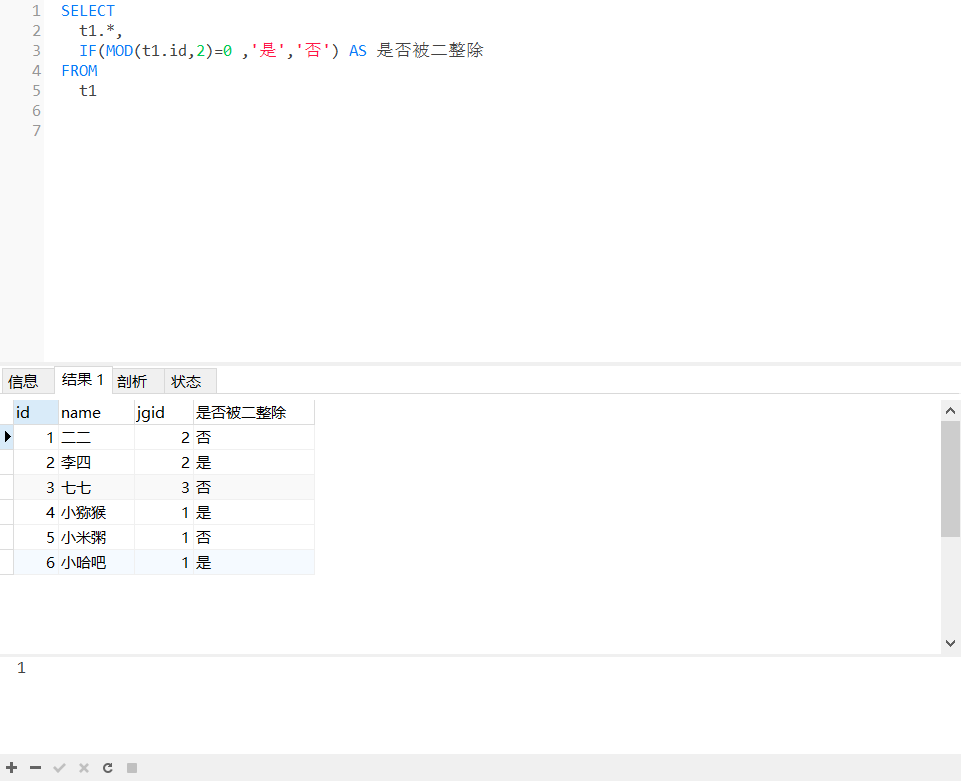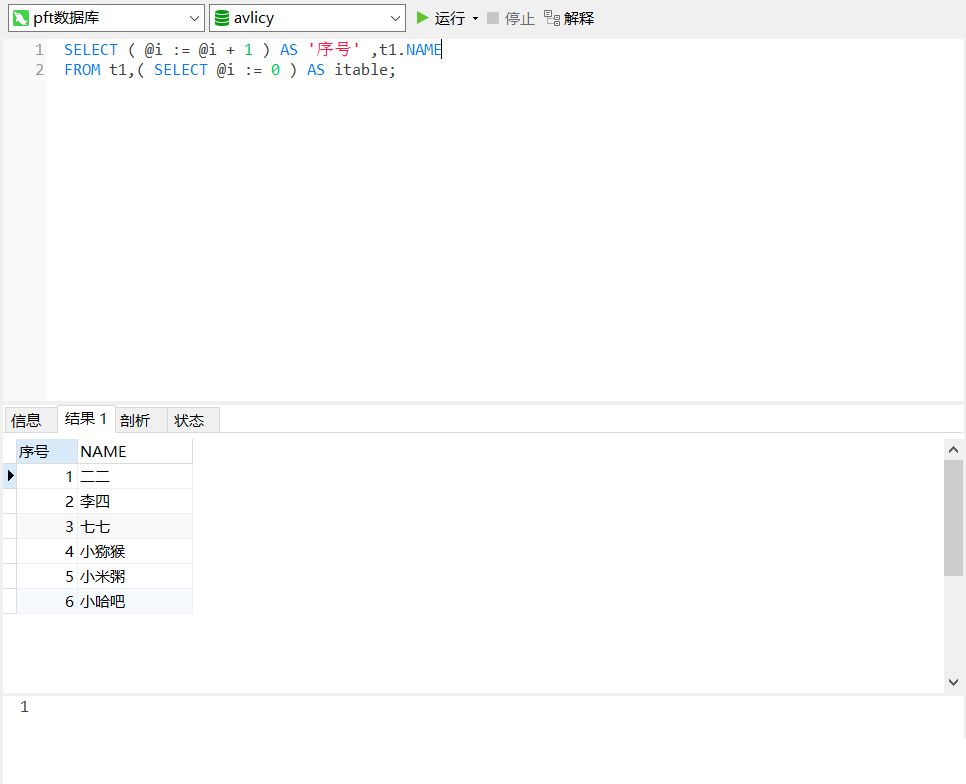忘记密码?不怕!这些Linux重置密码指令教你灵活解决问题 (linux重置密码指令)
密码是每个人在线世界的保障。但是,随着网络的普及和账户数量的增加,人们已经无法记住所有密码了。忘记密码是很常见的情况,这尤其是在Linux操作系统中。然而,你不必惊慌失措。在这篇文章中,我们将介绍几个Linux重置密码的指令,以帮助你快速、简单地重置密码。
1. passwd 指令
passwd指令是一个命令行实用程序,它用于更改当前用户的密码。这是一个最基本的命令。要更改密码,请在终端中键入passwd,然后按回车键。终端会提示你输入新密码。注意:在输入新密码时,没有任何字符显示在屏幕上。
如果你想更改另一个用户的密码,可以使用以下命令:
sudo passwd 用户名
然后输入你的sudo密码,然后输入一个新密码。
2. chage 指令
chage指令用于更改用户密码过期日期。一些系统管理员会要求用户在一定时间内更改密码,以确保安全性。chage指令可以用来设置密码超时和其他密码策略。要更改用户的密码过期日期,请在终端中输入以下命令:
sudo chage -m 天数 用户名
这个命令将使用户在mx天后强制更改密码。使用chage命令还可以更改以下内容:
sudo chage -d yyyy-mm-dd 用户名
此命令将更新上次更改密码的日期,并重新设置密码过期时间。
sudo chage -E yyyy-mm-dd 用户名
此命令将设置密码过期日期。
3. Usermod 指令
Usermod指令用于更改用户账户的相关信息。使用此命令可以更改用户的用户名、UID和组。这也可以用来重置用户密码。要更改用户密码,请使用以下命令:
sudo usermod -p 新密码 用户名
请注意,这样做会将用户的密码更改为纯文本形式。请确保你将密码更改为安全的、难以猜测的密码。
4. Grub 命令行
Grub命令行是在引导过程中出现的命令行界面。在这里,你可以执行各种任务,包括恢复密码。使用此方法,你需要重新启动计算机,并在引导时按下Shift键,直到出现Grub引导菜单。选择你想要启动的Linux版本,然后按下e键。这将进入编辑模式。在这里,使用箭头键向下滚动到“linux”行。在行末加入“init=/bin/bash”,然后按下Ctrl+x。这将重新启动计算机并将你进入单用户模式。在这里,你可以更改root用户密码。
使用以下命令:
mount -rw -o remount /
passwd root
然后按下Ctrl+D,以退出单用户模式。
Linux系统提供多个方法来更改、重置密码。为了确保安全,请确保你使用安全的密码,并遵守密码策略规则。在使用任何重置密码命令时,要特别小心。使用不当可能导致无法恢复的丢失或损坏。当你忘记自己的密码时,请不要惊慌。使用上述任何一种方式可以帮助你很快、简单地恢复密码。